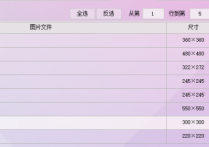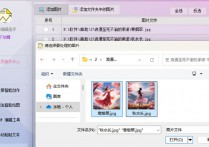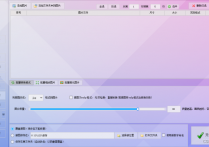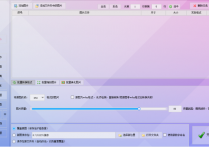批量美化图片教程来了,图片批量处理软件一键调整图片色彩平衡中的红色、绿色、蓝色参数,轻松成为图片处理大师
在五彩斑斓的数字世界里,图片是传递情感与故事的魔法棒。但你是否曾为了一张张图片的色彩调整而手忙脚乱,逐张编辑,费时费力?别担心,今天,就让我们揭开“首助编辑高手软件”的神秘面纱,一起探索批量美化图片的神奇之旅!想象一下,只需轻轻一点,成百上千的图片瞬间焕发新生,色彩平衡中的红色、绿色、蓝色参数在你的指尖下翩翩起舞,让你的图片处理效率飞跃提升
1.在软件主界面选择“图片批量处理”板块,点击“添加图片”按钮,导入需要处理的图片文件。你可以一次性选择多个文件,实现批量处理
2.图片导入后,在下方的功能栏里选择“批量美化图片”功能。在批量美化图片的功能栏中,找到色彩平衡设置。这里通常会提供红色、绿色和蓝色三个调整按钮。
3.通过拖动红色、绿色、蓝色的调整按钮,你可以分别调整图片中这三种颜色的强度。你可以根据需要,使图片的色彩更加鲜艳或柔和。
4.在调整色彩平衡的过程中,你可以通过右侧的预览图来实时查看图片效果。如果不满意当前的调整,可以继续调整直到达到你想要的效果。
5.调整好色彩平衡后,记得设置好图片的保存位置。软件提供了多种保存选项,如覆盖原图、保存在新位置或新图保存在原图文件夹并自动改名等。根据你的需求选择合适的保存选项。
6.设置好所有参数后,点击“开始处理图片”按钮。软件会根据你的指令对导入的图片进行批量美化。
7.处理完成后,你可以打开文件夹查看处理后的图片效果。另外也可以打开原图片对比,结果一目了然
至此,我们已经携手完成了这场关于首助编辑高手软件批量调整图片色彩平衡的奇妙探索。从最初的繁琐编辑到如今的一键批量处理,我们不仅见证了技术的力量,更感受到了效率提升带来的无限可能。未来,无论是专业设计师还是普通用户,只要掌握了首助编辑高手软件的色彩平衡技巧,都能轻松打造出令人惊艳的图片作品。让我们一起,用色彩编织梦想,用技术点亮生活,开启图片处理的新篇章!